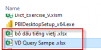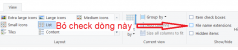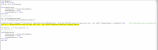
Các cao nhân có thể giúp em cách khắc phục lỗi này được không ạ, em tìm hiểu cách khắc phục biết được là có thể một phần do cách đưa file/ khai báo không đúng mảng cần lấy, tuy nhiên vẫn không khắc phục được lỗi sai ạ
Em mới chân ướt chân ráo, nên cần phải học hỏi nhiều hơn, mong nhận được chỉ giáo ạ.
Lần chỉnh sửa cuối: